提起这款软件,大家都应该很熟悉,功能很强大,但是很多小伙伴都不知道windows update更新后蓝屏怎么办,下面为大家带来详细的教程。这款软件是不收费的,功能很多使用也不复杂,因此也深受很多用户的喜欢,软件评分也很高。这款软件很多功能,本站都有最详细的使用教程,详细讲解到每一个步骤,每一处细节,让你快速学会正确使用方法,使用更方便。
首先,我们需要保持冷静并尽快重启电脑。蓝屏通常是操作系统遇到了严重的错误导致的,而重新启动电脑可以帮助我们解决一些临时性的问题。所以,重启电脑是第一步。
推荐大家使用快快蓝屏修复助手(点击即可下载)<<<<说不定可以更快解决你的电脑问题哦!
如果重启后蓝屏问题依然存在,我们可以尝试进入安全模式。安全模式可以让我们进入一个基本的系统环境,从而排除一些可能引发蓝屏问题的软件或驱动程序。进入安全模式的方法是,在启动电脑的过程中按下F8键,并选择“进入安全模式”。
在安全模式下,我们可以进行一些基本的故障排除。首先,我们可以检查一下最近安装的软件或驱动程序。有时候,这些新的软件或驱动程序可能与操作系统不兼容,从而导致蓝屏问题的出现。我们可以尝试卸载或更新这些软件或驱动程序,以解决问题。
另外,我们还可以运行一些系统工具来修复可能的系统错误。Windows系统自带了一些工具,如磁盘检查工具和系统文件检查工具,可以帮助我们修复一些硬盘或系统文件方面的问题。我们可以在命令提示符中输入相应的命令来运行这些工具,如“chkdsk”命令和“sfc /scannow”命令。
如果上述方法都无法解决问题,我们可以尝试还原系统。Windows操作系统提供了系统还原功能,可以将电脑恢复到之前的一个状态,从而解决可能的问题。我们可以通过在安全模式下进入“系统还原”选项来执行这个操作。需要注意的是,在执行系统还原之前,我们最好备份一下重要的文件,以免数据丢失。
最后,如果以上方法都无法解决问题,我们可以考虑寻求专业的帮助。有时候,蓝屏问题可能是由于硬件故障引起的,这就需要专业的技术人员来进行排查和修复。我们可以咨询电脑维修店或联系计算机厂商的技术支持部门,寻求他们的帮助。
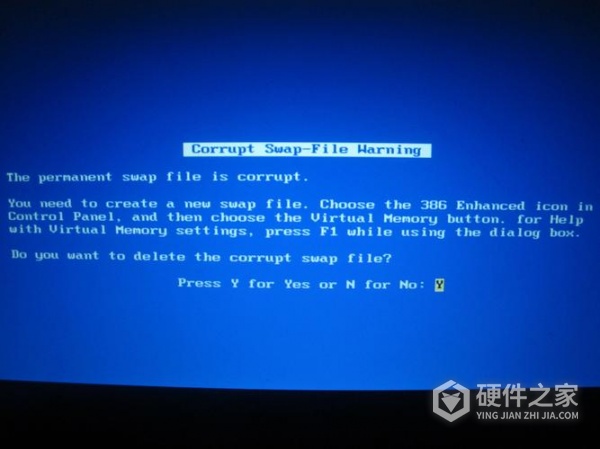
以上就是windows update更新后蓝屏怎么办的全部详细内容了,后续还有其他软件问题,小编也会第一时间整理出教程,大家可以收藏网站,遇到不清楚的问题可以直接站内查寻哦!